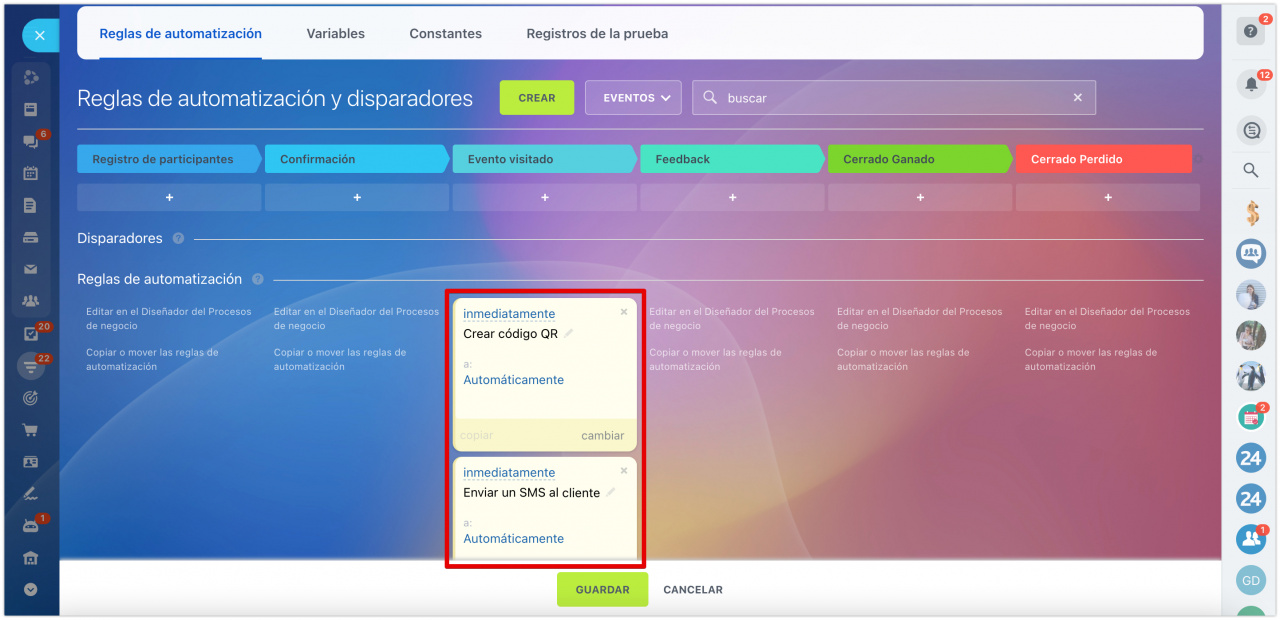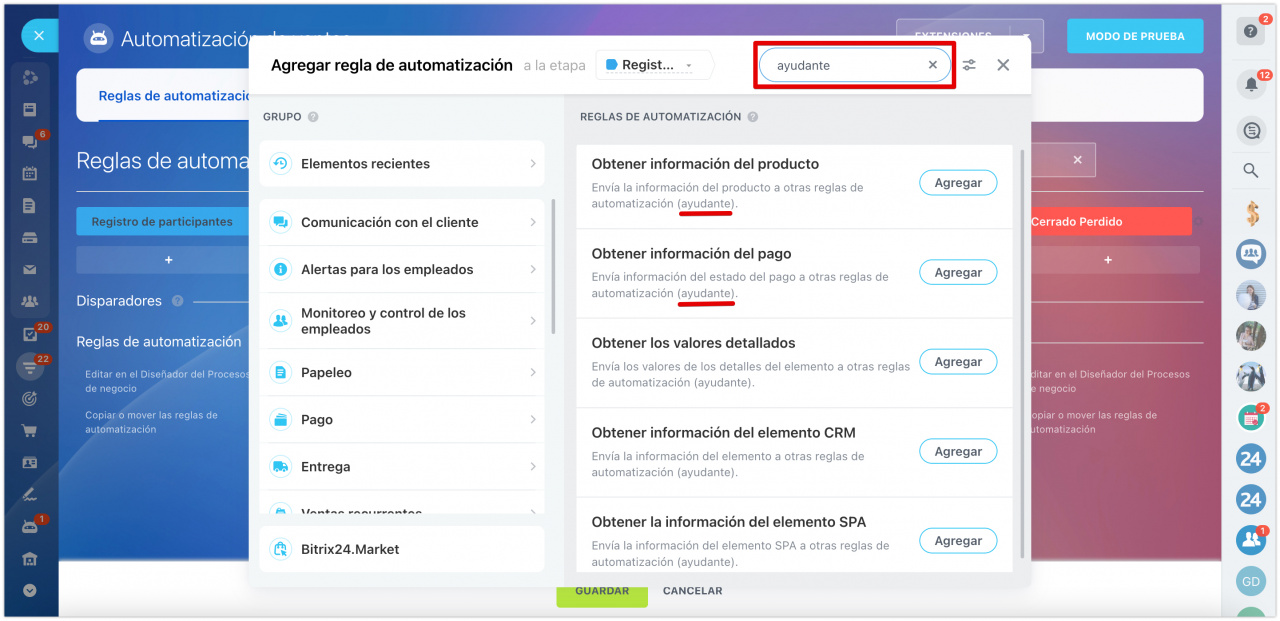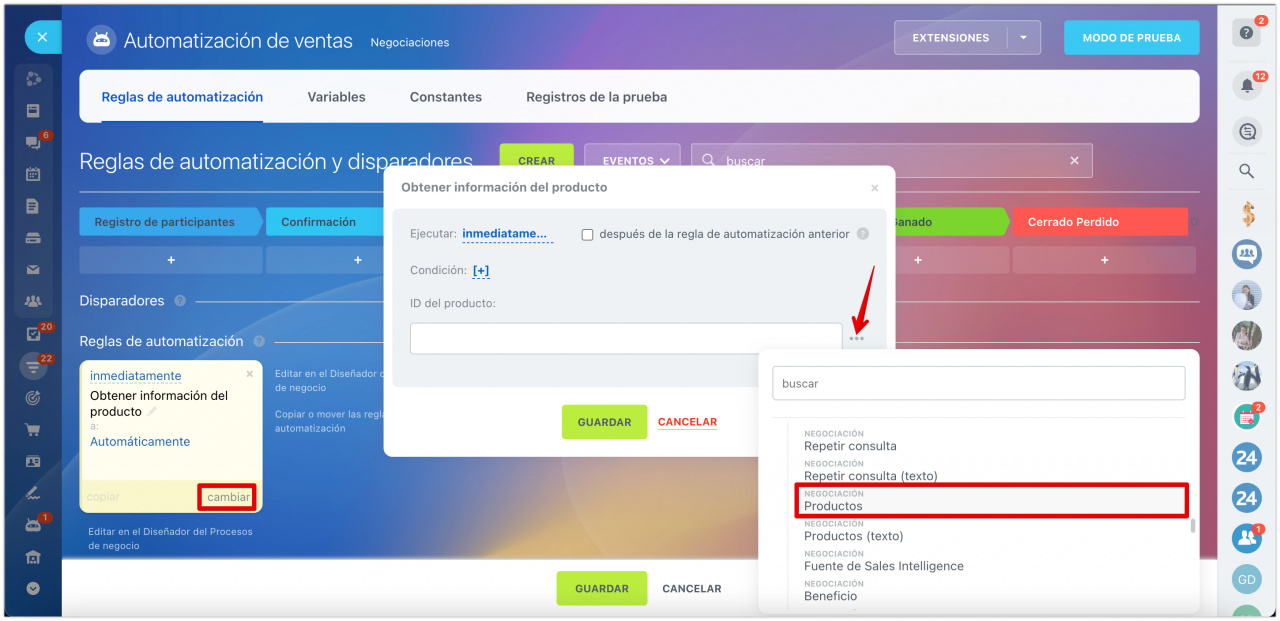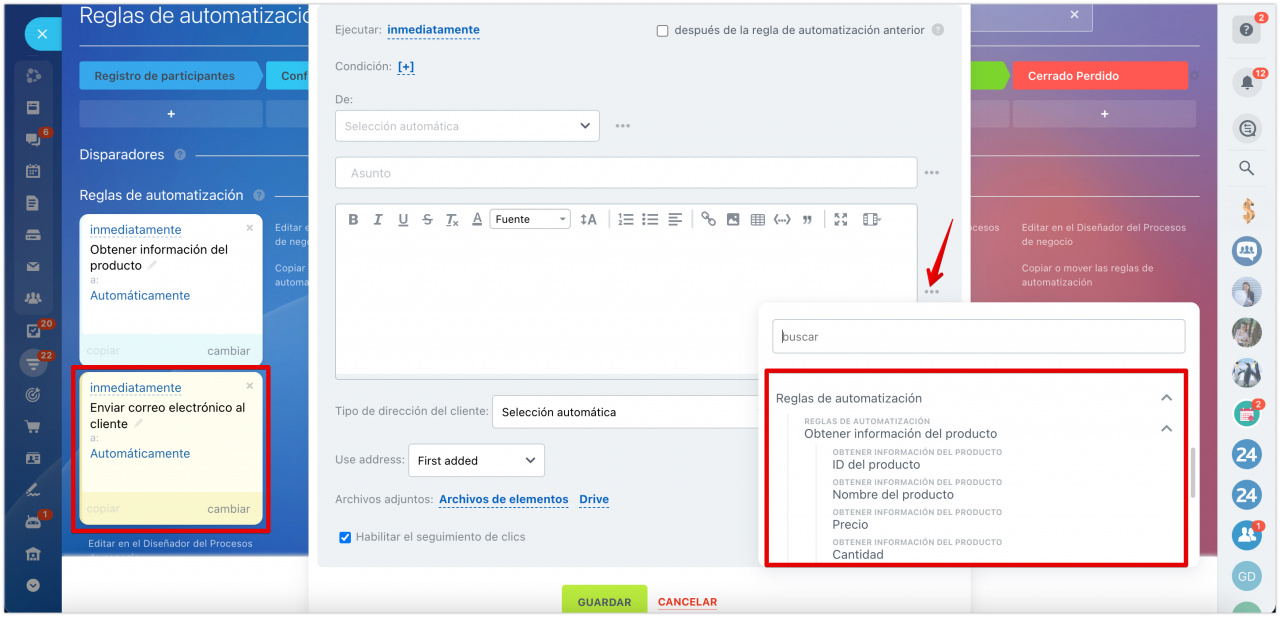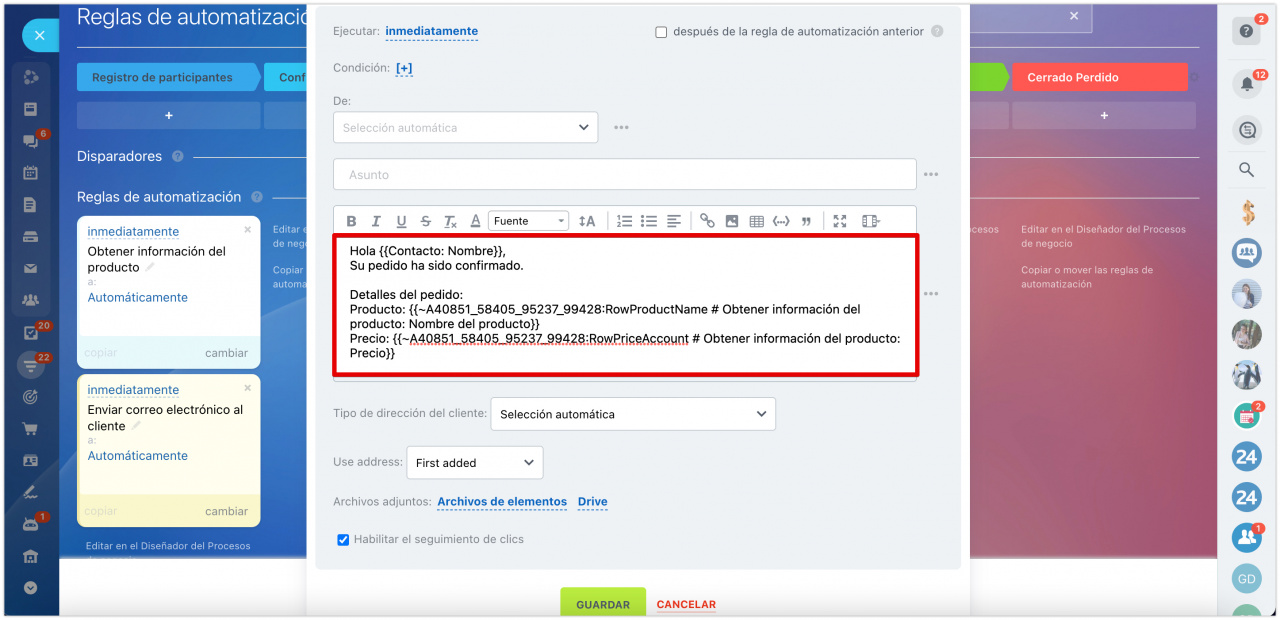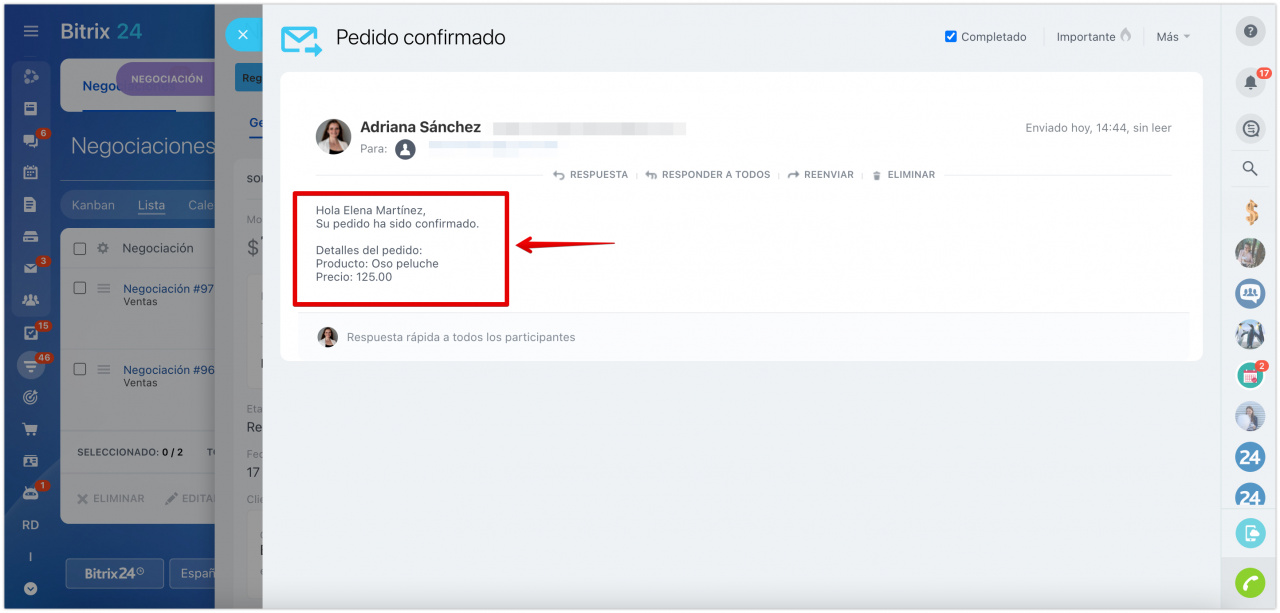En Bitrix24.CRM, las reglas de automatización están divididas en básicas y ayudantes.
Las reglas de automatización ayudantes no realizan una acción, sino que solicitan o crean datos sin mostrar el resultado inmediatamente. Para ver los datos solicitados o creados por la regla de automatización ayudante, debe agregar una regla de automatización básica después. Esta regla de automatización mostrará información, por ejemplo, en una notificación o en un mensaje.
Puede utilizar la búsqueda por palabra ayudante para encontrar todas las reglas de automatización ayudantes.
Lista de reglas de automatización ayudantes
- Crear código QR.
- Crear un enlace de pago.
- Obtener información del producto.
- Obtener información del pago.
- Obtener información del elemento CRM.
- Obtener información del elemento SPA.
- Obtener información de la tarea.
- Obtener información sobre los elementos de la lista.
- Obtener información del empleado.
- Obtener valores de detalles.
- Generar un código.
Ejemplo de uso
Agregue la regla de automatización Obtener información del producto.
¿Cómo configurar la regla de automatización?
A continuación, agregue la regla de automatización Enviar correo electrónico al cliente (Send email to customer). Para mostrar la información solicitada, haga clic en los tres puntos > Reglas de automatización y seleccione los campos requeridos. Guarde los cambios.
En el ejemplo que le mostramos, hemos seleccionado los campos Nombre y Precio del producto.
Puede comprobar cómo funcionaron las reglas de automatización en la ficha del elemento de CRM. Este es el mensaje enviado al cliente: